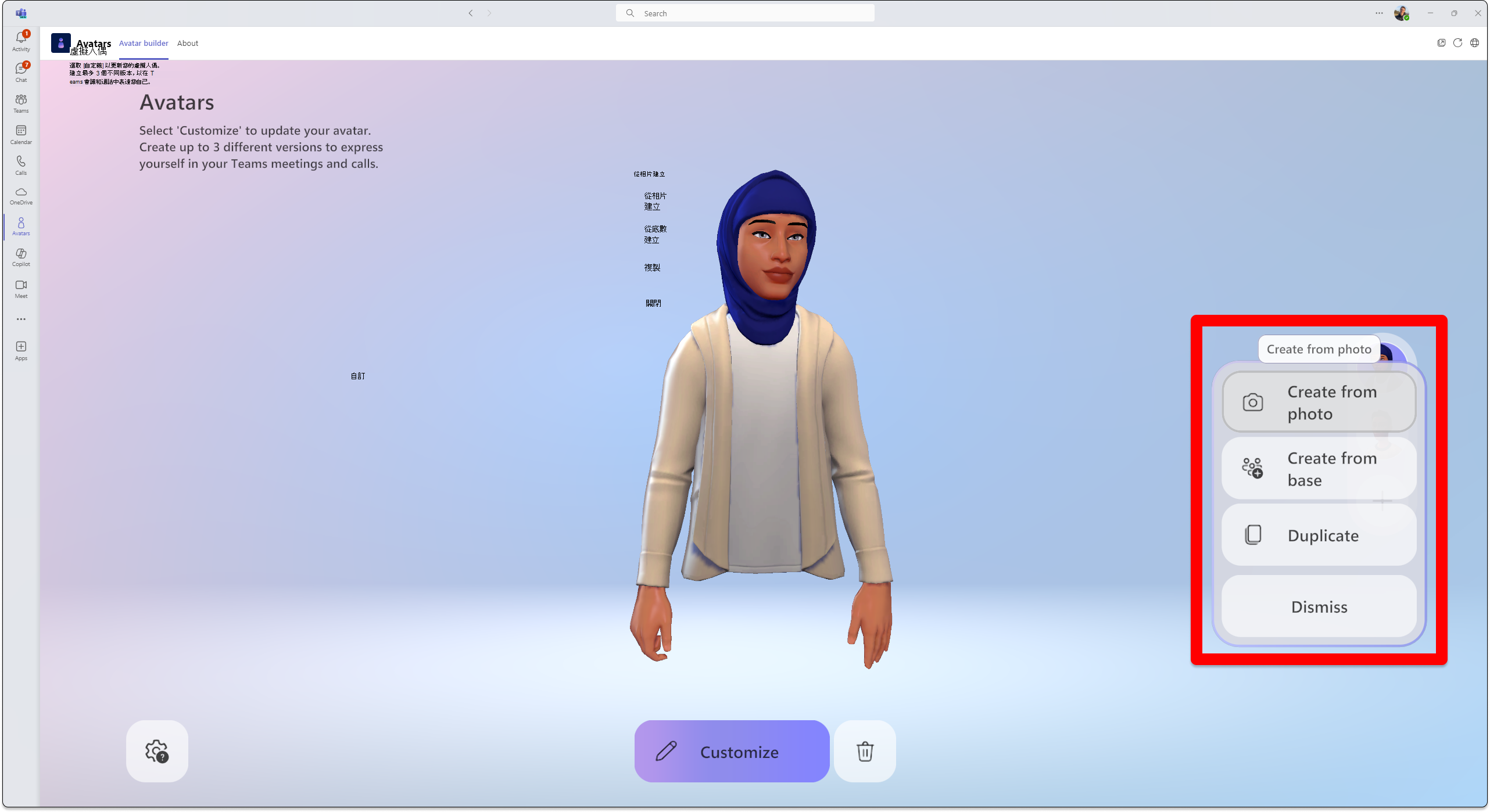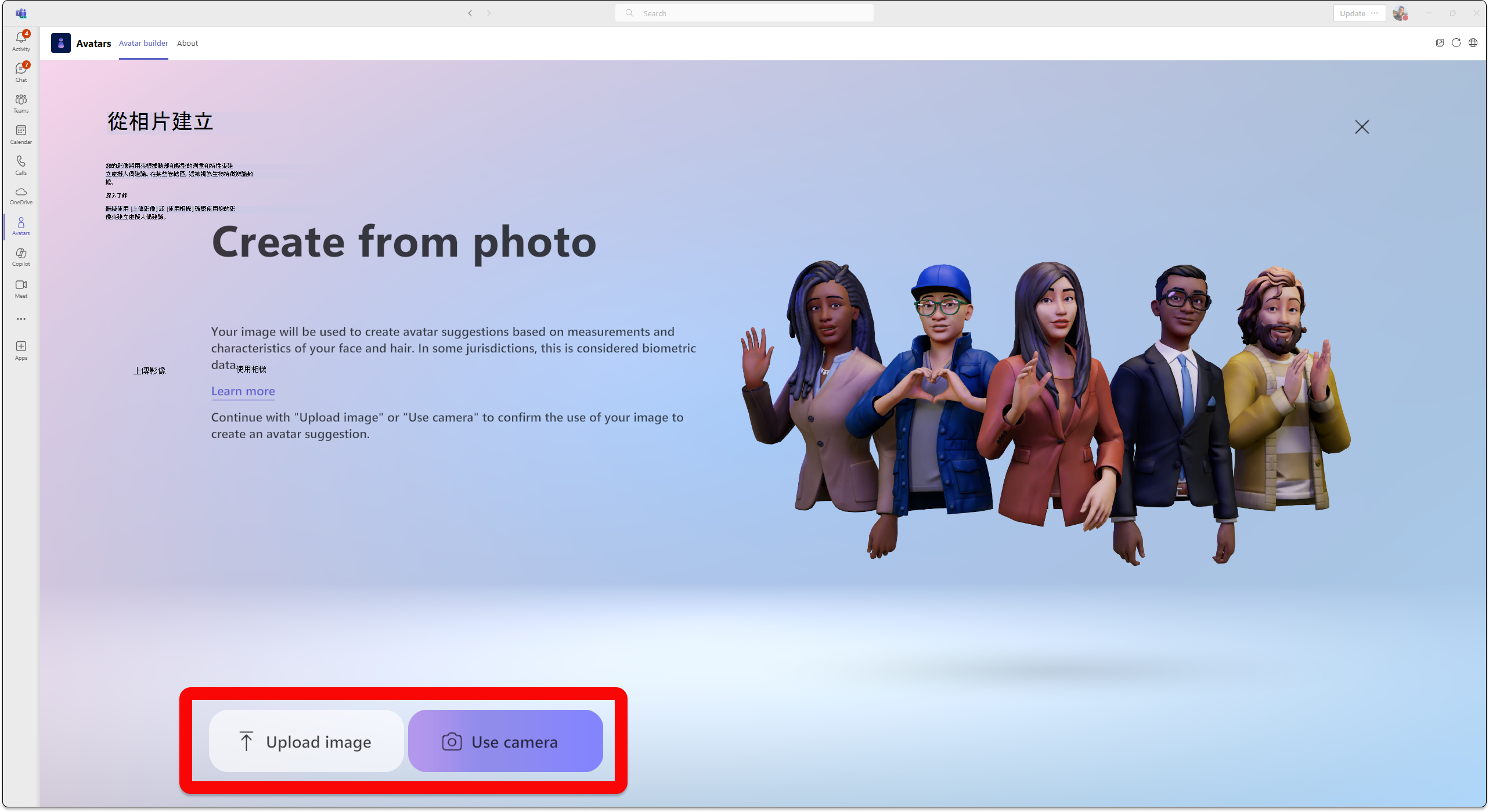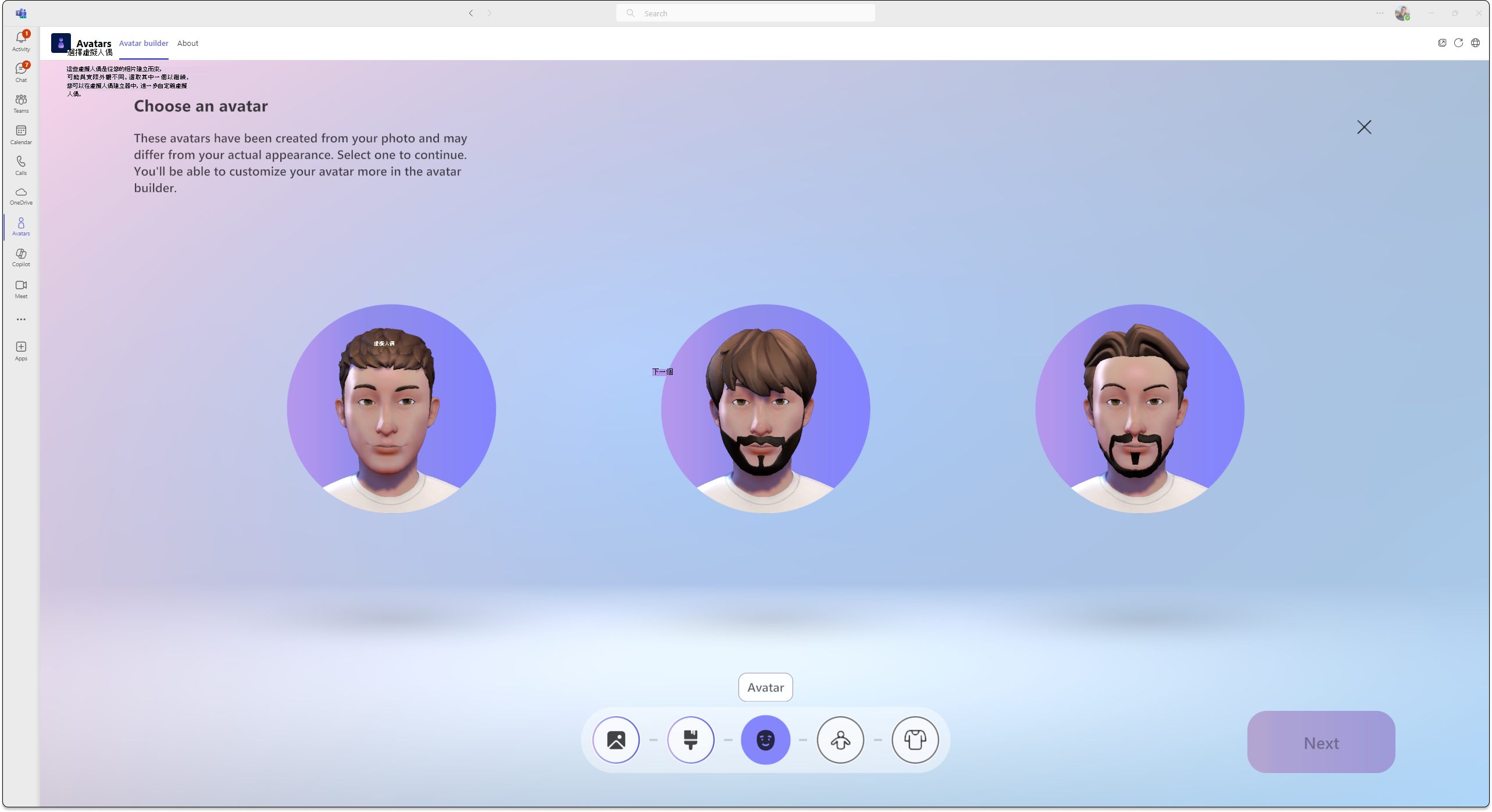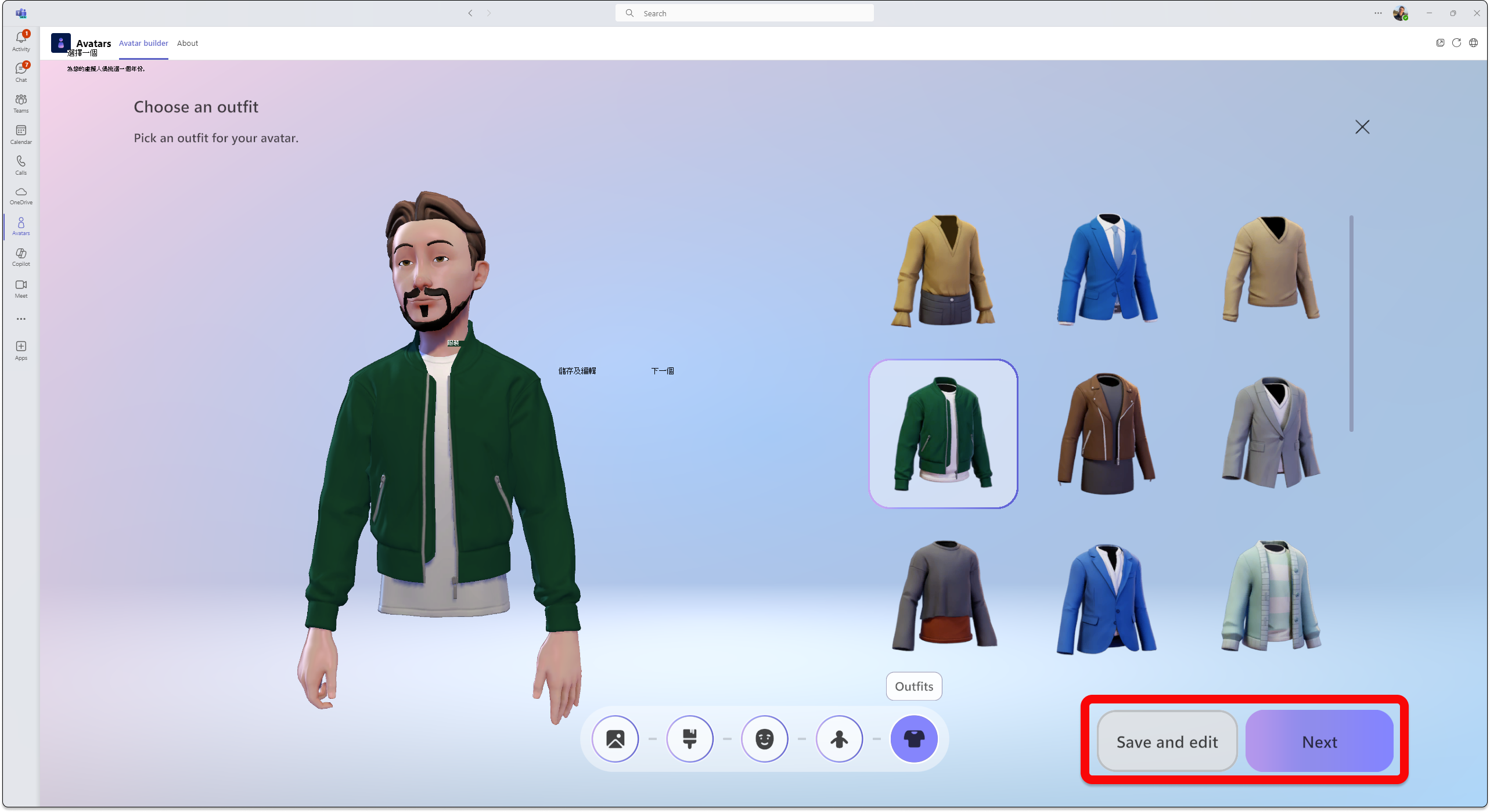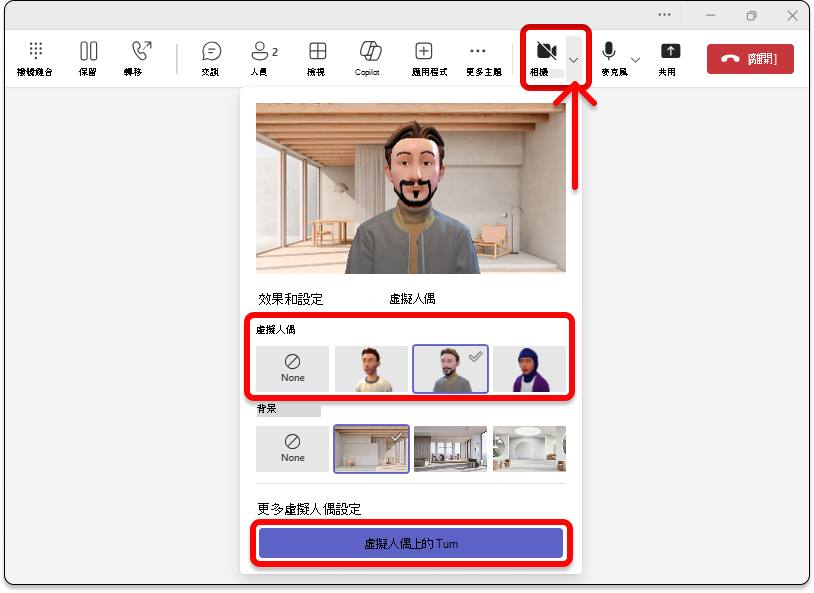在 Microsoft Teams 中以虛擬人偶身分加入會議
附註:
-
如果你無法使用 Microsoft Teams 虛擬人偶應用程式,請聯絡你的 IT 管理員或參見「設定 Microsoft Teams 頭像」頁面。
-
Teams 的虛擬人偶目前可在 Windows 和 Mac 的 Teams 桌面應用程式上取得,Teams 行動應用程式則僅供檢視。 欲了解更多資訊,請參閱 Teams 虛擬人偶發布說明。
Microsoft Teams 的虛擬人偶為您的會議增添了新的選擇層次。 透過自訂你想要的虛擬形象,即使影片關閉,也能讓別人在對話中認識你。
跳到某個章節:
安裝 [虛擬人偶] 應用程式
-
在 Teams 左側,選擇 應用程式
-
搜尋並選擇虛擬人偶。
-
選取 [新增]。
如果在應用程式裡找不到虛擬人偶,請在 Teams 左側選擇「更多新增應用程式
提示: 要將虛擬人偶釘選方便存取,請右鍵點擊應用程式並選擇釘選。
從一張照片創建新的虛擬分身
每個 Teams 帳號,你最多可以建立三個不同的頭像。 有許多基礎化身可以幫助你開始並選擇最適合你的。
-
選擇應用程式
-
搜尋並選擇虛擬人偶。
提示: 要將虛擬人偶釘選方便存取,請右鍵點擊應用程式並選擇釘選。
-
選擇
重要: 「 從照片創建 」功能目前僅提供給選擇使用 M365 目標釋出的租戶及使用者。
提示: 你可以在確定化身之前繼續自訂你的虛擬形象。
-
請選擇「上傳圖片」上傳照片。 使用裝置上的相機選擇「使用相機」來拍攝照片。
重要: 虛擬人偶應用程式的「從照片創建」功能必須啟用媒體權限才能正常運作。 你的攝影機畫面必須在 Teams 應用程式的其他地方關閉,才能用 「使用相機 」選項才能成功開啟攝影機畫面。
-
提交照片後,選擇膚色,再選擇偏好的頭像,然後選擇 下一步。
-
選擇你的身形 和服裝。選擇「下一步 」或「儲存並編輯」以進一步自訂。
生物特徵使用資訊
「從照片創建頭像」功能會根據你提交的照片,推薦最符合你臉部外觀的頭像。 為了推薦頭像,「從照片頭像創建」功能會分析你提交的照片,偵測臉部的點,如眼睛、鼻子、嘴巴及整體臉型,並與頭像建置器中的選項相匹配。 它也利用機器學習預測最可能的髮型與顏色,包括頭毛、鬍鬚、眉毛和眼鏡。
附註: 使用者的照片不會被保留或用於其他用途。 從照片創建頭像的功能不會做出除了臉部特徵以外的其他預測。
從基地創建虛擬分身
-
選擇
以虛擬人偶的身分加入您的會議
-
從你的 Teams 行事曆加入會議。
-
關閉相機並選擇 特效和虛擬化身
-
選擇你的頭像,或選擇「創建更多 」
一旦進入 Teams 會議,你可以加入 沉浸式會議或活動。
在進行 Teams 會議時,開啟您的虛擬人偶
-
選擇相機旁邊的下拉箭頭。
-
在特效與設定區選虛擬人偶,並選擇你的虛擬角色。
-
在虛擬人偶下,你最多可以選擇三種不同的虛擬化身。 當你選擇了一個代表你參加會議的虛擬形象後,選擇開啟虛擬角色。 如果你想編輯你的頭像,請選擇
使用 TTS 搭配 [虛擬人偶] 應用程式
使用虛擬化身時,你需要在虛擬化身自訂器中啟動應用程式內的文字轉語音 (TTS) 系統。 使用 Windows 朗讀程式等作業螢幕助讀程式時,系統會在您進入應用程式時提示您開啟 TTS 系統。 當您開啟 [虛擬人偶] 自訂程式應用程式時,請專注於其中。 載入完成後,系統會宣布:「按 Ctrl + B 啟動 TTS 系統」,TTS 即被啟用。 TTS 系統的行為與螢幕助讀程式類似。
為確保自語音TTS系統以正確語言朗讀,請在作業系統中下載相應的語言套件:
Mac: 改變你的 Mac 使用的語言
Windows: Windows 語言包
為了讓 TTS 在 Windows 中以正確語言閱讀,必須先下載所選語言包的文字轉語音支援。 你可以在語言名稱下看到下載的語言功能。
疑難排解
要使用 Teams 的虛擬人偶,你的電腦至少需要一顆雙核心處理器和 6GB 記憶體。 為了獲得最佳體驗,我們建議使用四核心處理器與 8GB 記憶體。 欲了解更多,請參閱 Microsoft Teams 的硬體需求。
啟用虛擬人偶應用程式的媒體權限
若要讓虛擬人偶應用程式使用「從照片創建」功能,您必須在 Teams 設定中啟用相機存取權限。
常見的低頻寬問題
使用低頻寬的虛擬化身時,你可能會遇到以下情況:
-
載入你的虛擬分像可能需要長達10秒甚至更久。
-
虛擬角色的衣櫥物品在選擇後可能不會儲存到你的虛擬角色中。 如果發生這種情況,請再嘗試存檔。
-
所選背景可能不會套用到頭像預覽中。 如果發生這種情況,請再選擇一個背景。
-
當 Teams 影片解析度改變時,虛擬化身的影片串流可能會閃爍綠色。
常見問題集
會議中的嘉賓可以使用虛擬人偶嗎?
是的,任何設定虛擬人偶的用戶都可以在會議中使用虛擬化身。 如果他們不這麼做,即使會議中的其他人可以,他們也無法使用虛擬分身。
你可以在組織外使用虛擬人偶嗎?
是的,如果你以訪客身份加入不同組織的 Teams 會議,可以使用你的虛擬角色。 不過,你必須在組織中啟用虛擬人偶。
為什麼我的虛擬分身沒有腿?
虛擬人偶為你的會議增添了新的選擇層次,無論是在2D還是3D沉浸式空間中。 我們持續研究並收集回饋,了解如何在 Mesh 和 Teams 中最佳呈現自己,無論是提升外觀、增加服裝選擇、打造更逼真的頭像,或是加入全身表現。 推動這些領域的改進也帶來一連串挑戰。 尤其是現今的腿部表示是一項出乎意料的複雜工程挑戰,涉及在沒有任何數據幫助描述實際腿部位置的情況下推斷腿部位置。
我們的目標是充分利用最新技術,在 Mesh 和 Teams 中呈現使用者的形象。 我們會繼續朝這個目標努力。 請持續與我們分享您的回饋,讓我們能改善人們在會議中視覺化呈現自己的方式。